安装数据可视化模块matplotlib:pip install matplotlib
导入matplotlib模块下的pyplot
1 折线图
|
1
2
3
4
5
6
7
8
9
10
11
12
13
14
15
16
17
18
19
|
from matplotlib import pyplot#横坐标year=[2010,2012,2014,2016]#纵坐标perple=[20,40,60,100]#生成折线图:函数poltpyplot.plot(year,perple)#设置横坐标说明pyplot.xlabel('year')#设置纵坐标说明pyplot.ylabel('population')#添加标题pyplot.title('population year correspondence')#设置纵坐标刻度pyplot.yticks([0, 25, 50, 75, 90])# 显示网格pyplot.grid(true)显示图表pyplot.show() |

2 散点图
用两种方法
第一种:只需将函数polt换成scatter即可.
|
1
2
3
4
5
6
7
8
9
10
11
12
13
14
15
16
17
18
19
|
from matplotlib import pyplot#横坐标year=[2010,2012,2014,2016]#纵坐标perple=[20,40,60,100]#生成散点图:函数scatterpyplot.scatter(year,perple)#设置横坐标说明pyplot.xlabel('year')#设置纵坐标说明pyplot.ylabel('population')#添加标题pyplot.title('population year correspondence')#设置纵坐标刻度pyplot.yticks([0, 25, 50, 75, 90])# 显示网格pyplot.grid(true)显示图表pyplot.show() |
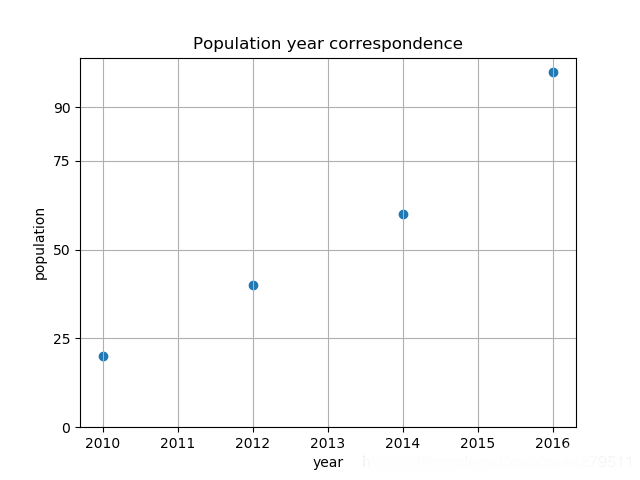
第二种方法:在polt函数里添加第三个参数 “o”.
可以更改点的颜色和类型,如红色,五角型:把plot第三个参数改为'rp'.
#点的颜色
- c–cyan–青色
- r–red–红色
- m–magente–品红
- g–green–绿色
- b–blue–蓝色
- y–yellow–黄色
- k–black–黑色
- w–white–白色
#线的类型
- – 虚线
- -. 形式即为-.
- : 细小的虚线
#点的类型
- s–方形
- h–六角形
- h–六角形
- *–*形
- ±-加号
- x–x形
- d–菱形
- d–菱形
- p–五角形
|
1
2
3
4
5
6
7
8
9
10
11
12
13
14
15
16
17
18
19
|
from matplotlib import pyplot#横坐标year=[2010,2012,2014,2016]#纵坐标perple=[20,40,60,100]#生成散点图:函数poltpyplot.plot(year,perple,'rp')#设置横坐标说明pyplot.xlabel('year')#设置纵坐标说明pyplot.ylabel('population')#添加标题pyplot.title('population year correspondence')#设置纵坐标刻度pyplot.yticks([0, 25, 50, 75, 90])# 显示网格pyplot.grid(true)显示图表pyplot.show() |

总结
以上就是这篇文章的全部内容了,希望本文的内容对大家的学习或者工作具有一定的参考学习价值,谢谢大家对服务器之家的支持。如果你想了解更多相关内容请查看下面相关链接
原文链接:https://blog.csdn.net/weixin_44279511/article/details/86483754










